ps双重笔刷画虚线的方法
来源:sc115.com | 248 次浏览 | 2011-07-06
标签: 虚线 笔刷 PS双重笔刷画虚线的 技巧汇集
此法方法如下:(关键在第一、二、三步)
1;首先我们进入画笔控制面版,设置"画笔笔尖形状";选一个画笔,
(这个画笔的大小决定你的虚线粗细)。并设置间距为0,
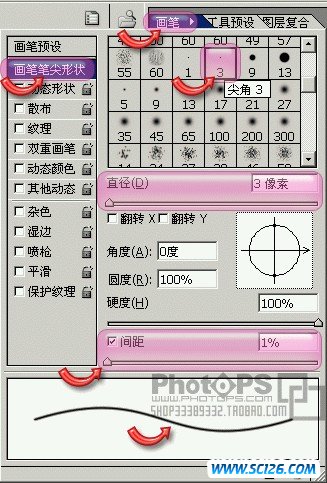
2;设置"双重画笔",
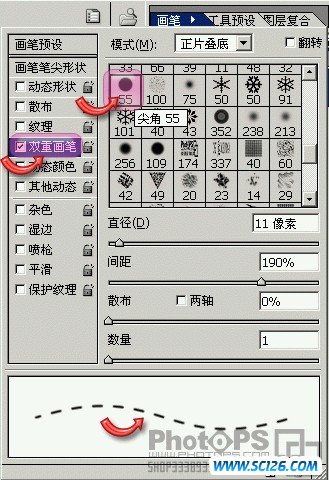
3; 其中的"直径"和"间距"选项决定了虚线的长短和间距;

4;现在我们就可以直接用画笔来随意画虚线了,
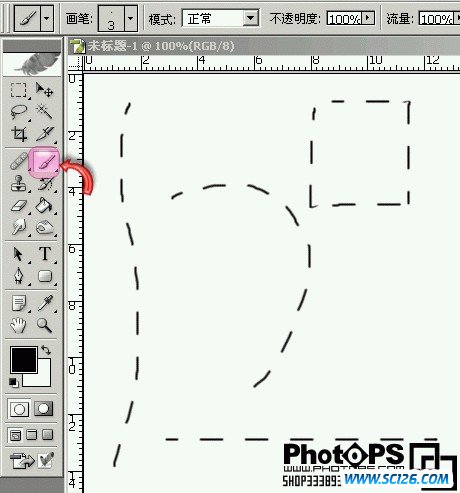
搜索: 虚线 笔刷 PS双重笔刷画虚线的 技巧汇集
- 上一篇: 属性中“透明”选项的用法
- 下一篇: ps中关于文字的25条技巧
 古代陶器PNG图标
古代陶器PNG图标 蓝色邮件PNG图标
蓝色邮件PNG图标 五颜六色的气球高清图片5
五颜六色的气球高清图片5 五颜六色的气球高清图片4
五颜六色的气球高清图片4 五颜六色的气球高清图片3
五颜六色的气球高清图片3 五颜六色的气球高清图片2
五颜六色的气球高清图片2 五颜六色的气球高清图片1
五颜六色的气球高清图片1 中国龙雕塑高清图片6
中国龙雕塑高清图片6 中国龙雕塑高清图片4
中国龙雕塑高清图片4